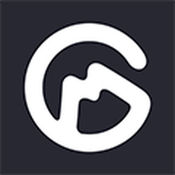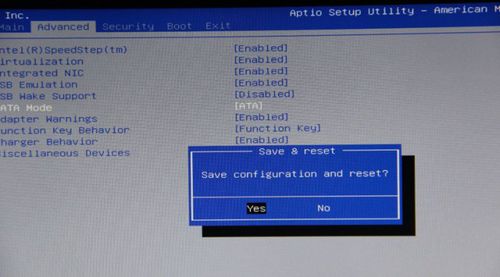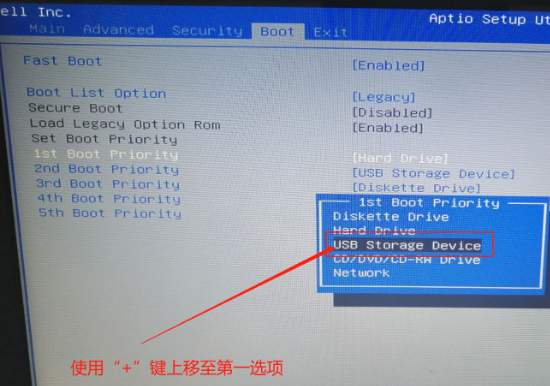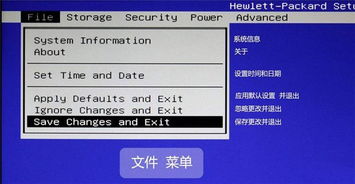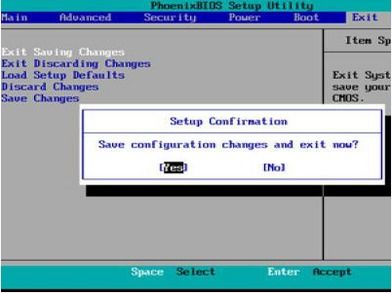掌握电脑启动奥秘:BIOS Boot设置深度解析(图解)
在我们探索电脑BIOS的奥秘之旅中,启动Boot设置无疑是一个关键环节。它不仅决定了电脑从哪个设备启动,还涉及到一些高级启动选项和安全设置。今天,我们就来深入浅出地了解电脑BIOS中的启动Boot设置,让你的电脑启动更顺畅、更安全。
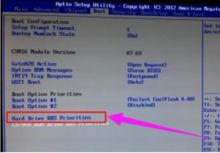
一、进入BIOS设置界面
首先,要进入BIOS设置界面,我们需要在电脑开机时迅速按下特定的按键。不同品牌和型号的电脑,进入BIOS的方法可能有所不同,但常见的按键包括Del键(适用于大多数台式机)、F2键(适用于部分笔记本电脑和台式机)、Esc键(适用于部分品牌,如华硕)、F10或F12键(适用于部分品牌,如戴尔)等。在按下相应按键后,屏幕上通常会显示提示信息,告知已进入BIOS设置界面。
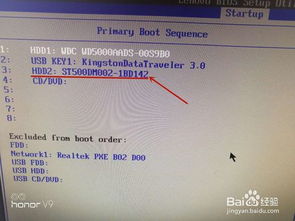
二、找到Boot(引导)选项
进入BIOS设置界面后,接下来我们要找到Boot(引导)选项。这个选项通常位于主界面或“Advanced”(高级)菜单下。具体位置可能因不同品牌和型号而有所不同,但一般可以通过以下步骤找到:
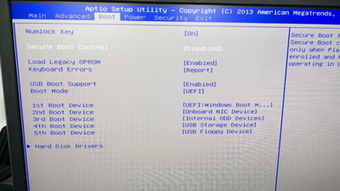
在主界面下,寻找“Boot”或“Startup”选项。
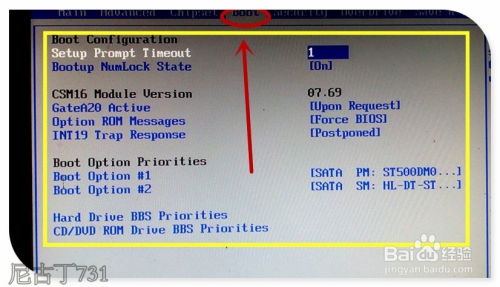
如果在“Advanced”菜单下,寻找“Advanced Boot Options”或类似选项。
三、设置启动顺序
在Boot(引导)选项中,我们可以找到“Boot Order”(启动顺序)或类似的子菜单。这里列出了所有可启动的设备,如硬盘、U盘、光驱等。通过调整这些设备的顺序,我们可以决定系统启动时的优先级。具体操作步骤如下:
1. 选择要调整的设备:使用键盘上的方向键(上/下箭头)选择要调整的设备。
2. 调整设备顺序:按“+”或“-”键调整设备顺序。例如,要将U盘设为第一启动设备,可以将U盘向上移动至第一位。
3. 保存设置:确认设置无误后,按F10保存并退出BIOS设置。此时,电脑将自动重启并按照新的启动顺序进行启动。
四、常见问题与解决方法
在设置启动Boot时,我们可能会遇到一些常见问题。以下是一些常见问题及其解决方法:
1. 无法识别硬盘:
检查硬盘连接是否正确,确保硬盘已正确连接到主板的SATA接口上。
在BIOS中检查硬盘设置,确保硬盘模式(如AHCI或IDE)与操作系统兼容。
如果硬盘损坏,可能需要更换硬盘或寻求专业维修服务。
2. 启动失败:
检查启动设备是否正确设置。例如,如果要从U盘启动,但U盘未设为第一启动设备,则可能导致启动失败。
检查启动设备是否可引导。例如,U盘或光盘可能已损坏或未正确格式化。
在BIOS中恢复默认设置,然后重新设置启动顺序。
3. 安全启动(Secure Boot)问题:
安全启动是一种防止恶意软件在系统启动时加载的功能。在某些情况下,我们可能需要关闭安全启动以安装不兼容的操作系统或驱动程序。
要关闭安全启动,可以在BIOS中找到“Secure Boot”或“Security”选项,然后将“Secure Boot”选项设置为“Disabled”。保存并退出BIOS设置后,安全启动功能将被关闭。
五、高级启动选项
除了基本的启动顺序设置外,BIOS还提供了一些高级启动选项。这些选项可能因不同品牌和型号而有所不同,但以下是一些常见的高级启动选项:
1. UEFI/Legacy Boot:
UEFI(统一可扩展固件接口)是一种现代化的启动接口,它提供了更快的启动速度、更好的安全性和更多的功能。而Legacy Boot则是传统的BIOS启动方式。
在某些情况下,我们可能需要选择UEFI或Legacy Boot模式来兼容特定的操作系统或硬件设备。例如,某些较新的操作系统和硬件设备可能只支持UEFI启动。
2. 网络启动(Network Boot):
网络启动允许电脑从网络上的远程服务器启动。这在无盘工作站、远程桌面或虚拟化环境中非常有用。
要启用网络启动,我们需要在BIOS中找到网络启动选项,并将其设为启用状态。然后,在启动顺序中将网络设备(如PXE启动服务器)设为优先启动设备。
3. 快速启动(Fast Boot):
快速启动是一种减少电脑启动时间的功能。它通过跳过某些启动过程中的检查和测试来加快启动速度。
在某些情况下,快速启动可能会导致启动问题或兼容性问题。如果遇到这些问题,可以尝试禁用快速启动功能来解决。
六、注意事项
在进行启动Boot设置时,我们需要注意以下几点:
1. 备份数据:在更改启动顺序或进行其他BIOS设置之前,请务必备份重要数据以防止数据丢失。
2. 谨慎操作:BIOS设置对电脑的正常运行至关重要。因此,在进行任何更改之前,请务必仔细阅读说明并谨慎操作。如果不确定某个设置的作用或影响,请不要随意更改。
3. 参考文档:不同品牌和型号的电脑可能有不同的BIOS设置和选项。如果遇到问题或不确定某个设置的具体作用,请查阅计算机制造商提供的文档或联系技术支持寻求帮助。
七、结语
通过本文的介绍,相信大家对电脑BIOS中的启动Boot设置有了更深入的了解。正确的启动设置不仅可以让电脑启动更顺畅、更安全,还可以提高系统的兼容性和性能。希望本文能够帮助大家更好地管理自己的电脑启动设置,享受更加高效、便捷的电脑使用体验。在未来的日子里,我们将继续探索BIOS的其他功能和设置,敬请期待!
- 上一篇: 打造你的Minecraft世界:活塞制作全攻略
- 下一篇: 潮汐海灵打野该如何出装?
-
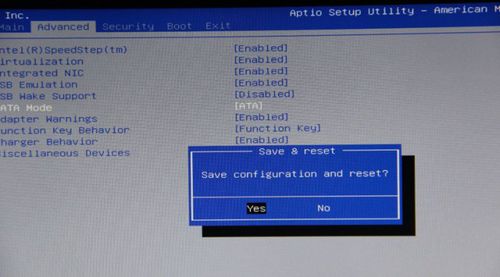 轻松掌握:如何进入BIOS设置资讯攻略12-02
轻松掌握:如何进入BIOS设置资讯攻略12-02 -
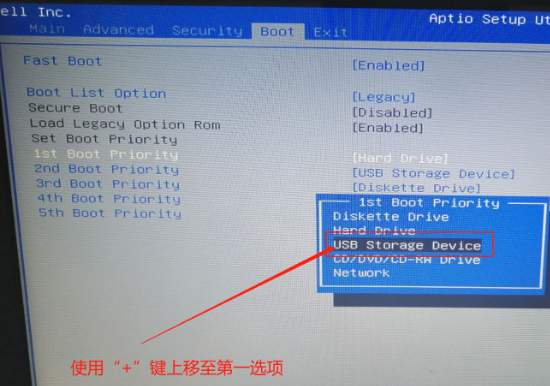 掌握技巧:轻松进入电脑BIOS进行设置资讯攻略11-16
掌握技巧:轻松进入电脑BIOS进行设置资讯攻略11-16 -
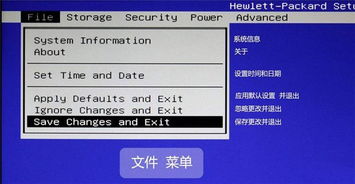 轻松学会:如何进入HP电脑BIOS设置资讯攻略12-06
轻松学会:如何进入HP电脑BIOS设置资讯攻略12-06 -
 电脑蓝屏出现错误代码0x000007B怎么办?资讯攻略01-04
电脑蓝屏出现错误代码0x000007B怎么办?资讯攻略01-04 -
 BIOS ROM checksum error:如何解决系统停机问题?资讯攻略02-16
BIOS ROM checksum error:如何解决系统停机问题?资讯攻略02-16 -
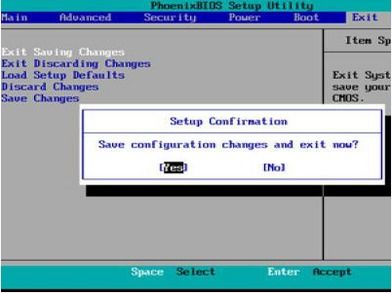 hp台式机如何进入BIOS设置?资讯攻略02-10
hp台式机如何进入BIOS设置?资讯攻略02-10